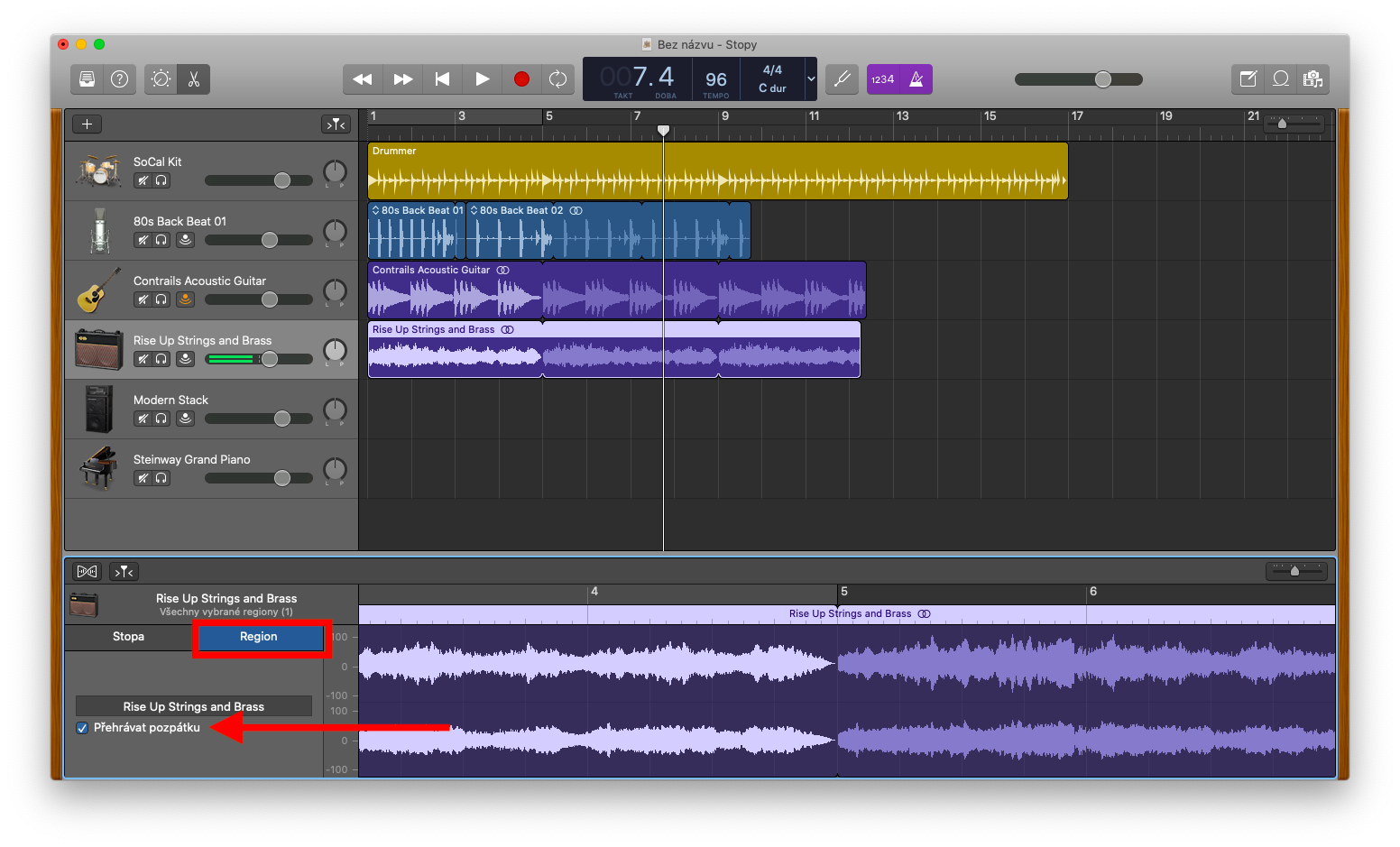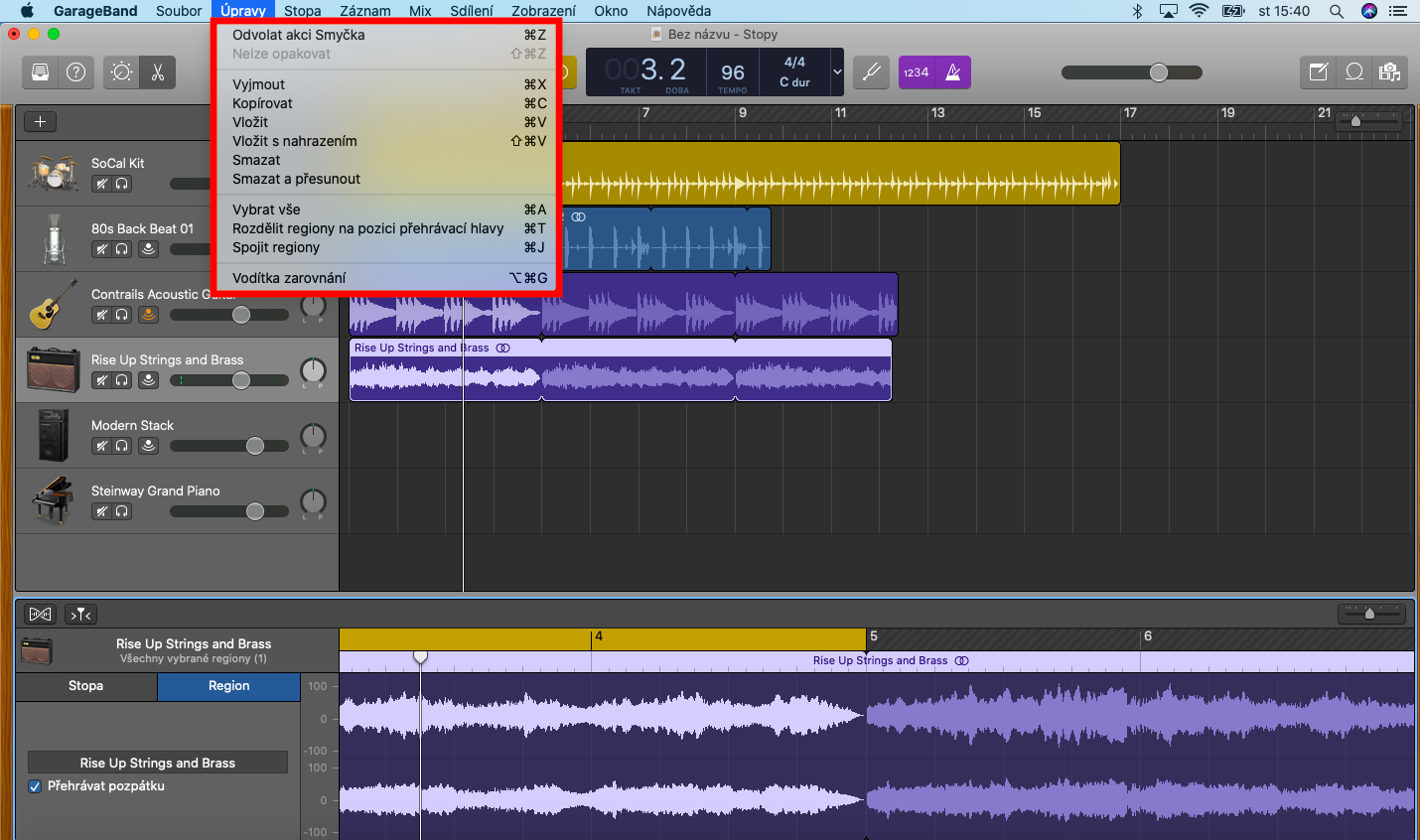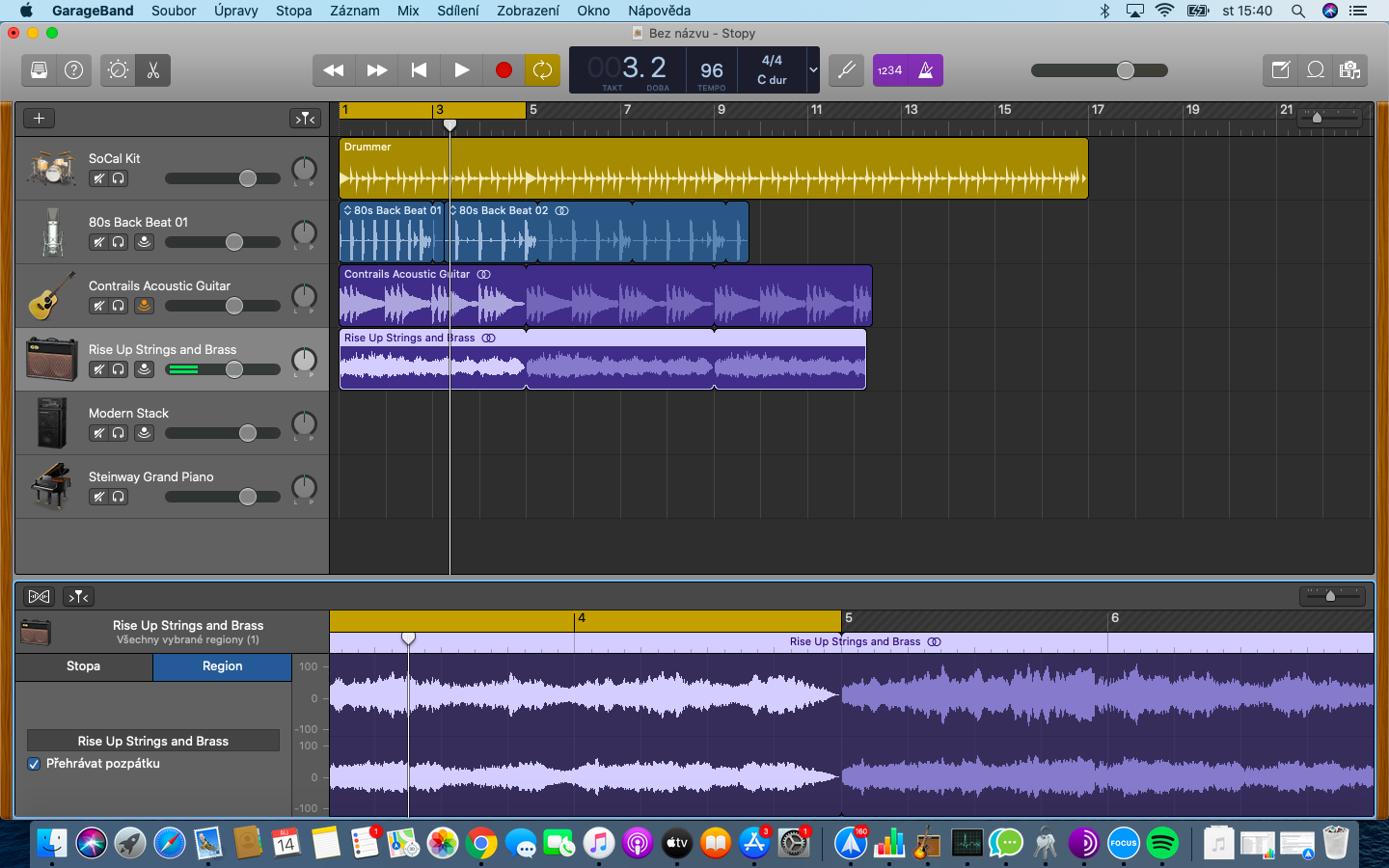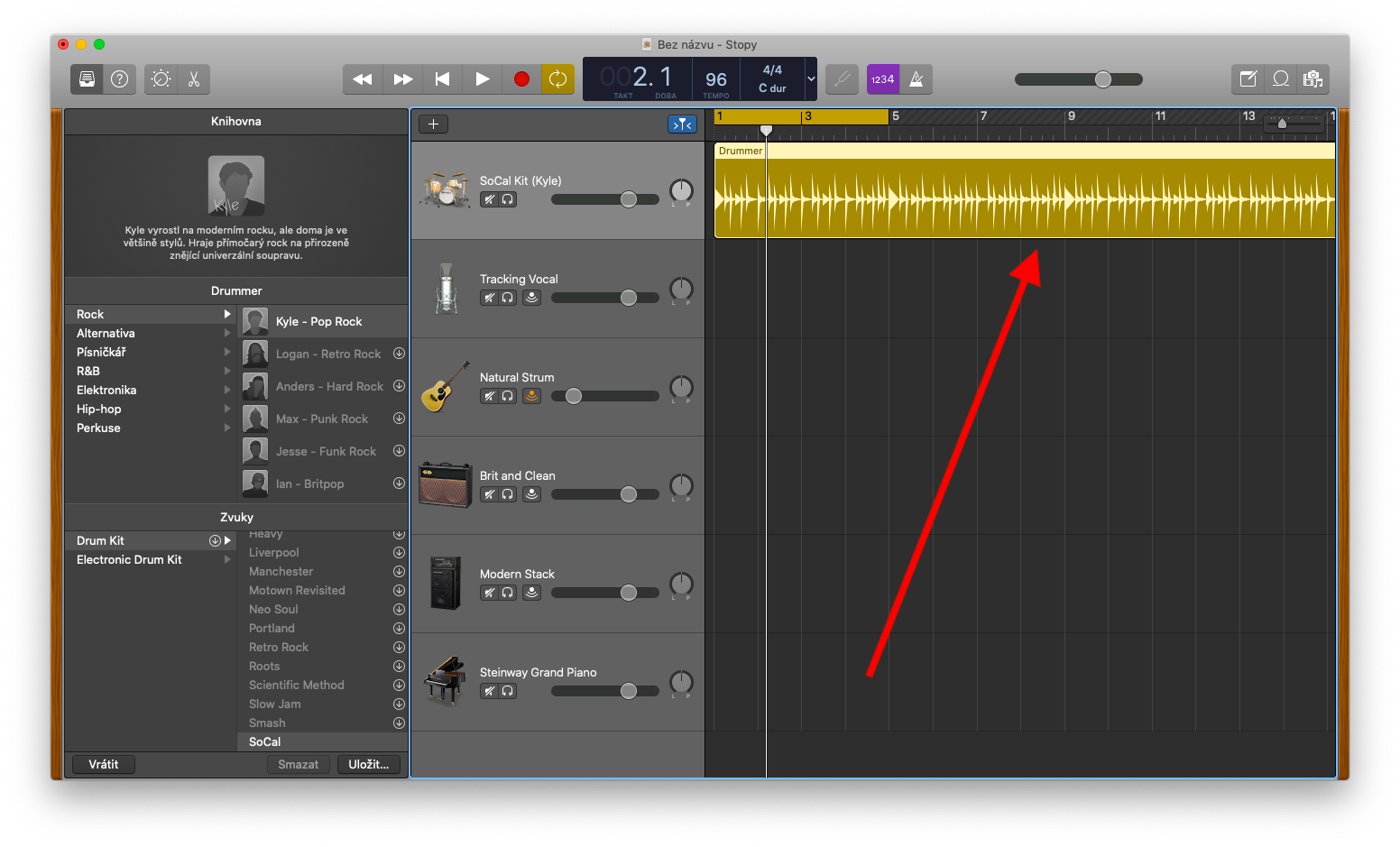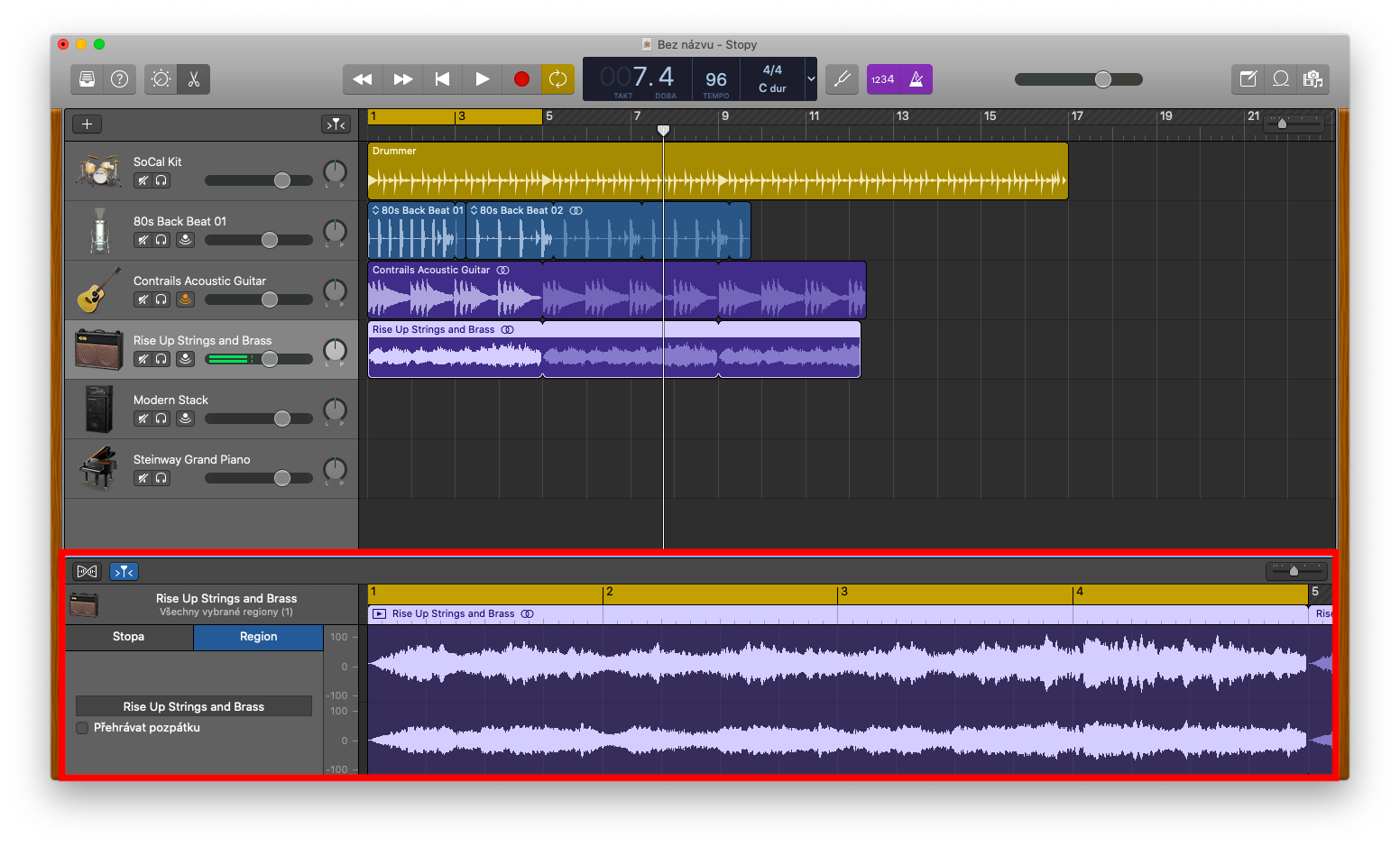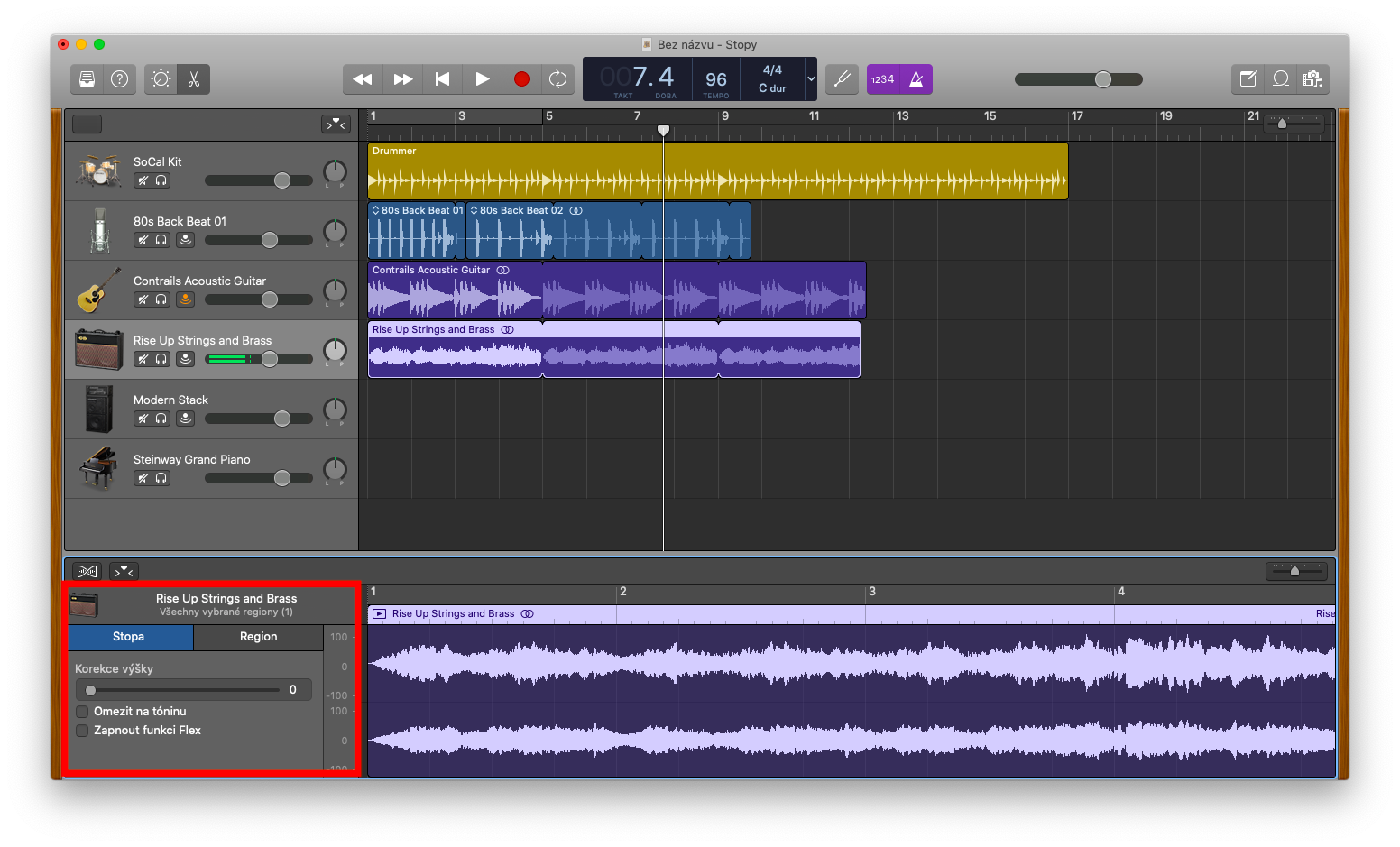Trong phần hôm nay của loạt bài về các ứng dụng gốc của Apple, chúng ta sẽ quay lại GarageBand trên Mac - lần này chúng ta sẽ xem xét kỹ hơn cách làm việc với các khu vực. Các vùng là các khối xây dựng của dự án – chúng được hiển thị dưới dạng hình chữ nhật bo tròn trong khu vực theo dõi của cửa sổ ứng dụng.
Nó có thể là làm bạn hứng thú
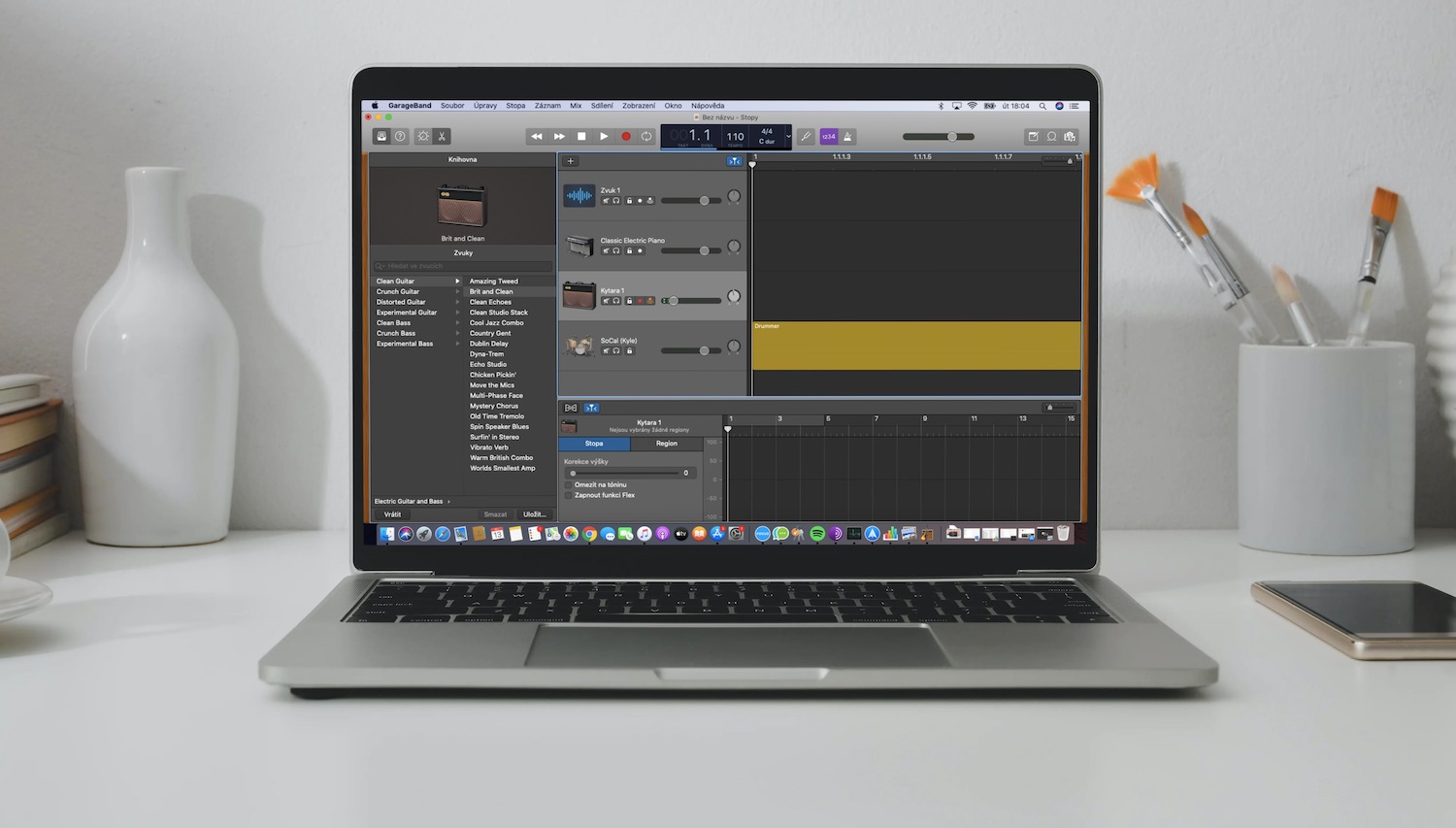
Tùy thuộc vào loại nội dung, trong GarageBand trên máy Mac, chúng tôi phân biệt giữa các vùng âm thanh, vùng MIDI và vùng Drummer. Làm việc với các vùng diễn ra trong khu vực theo dõi, nơi bạn có thể di chuyển, chỉnh sửa hoặc sao chép các vùng riêng lẻ theo nhiều cách khác nhau. Trình chỉnh sửa âm thanh được sử dụng để chỉnh sửa các vùng từ bản ghi, Apple Loops hoặc tệp âm thanh đã nhập. Trong trình chỉnh sửa âm thanh, bạn sẽ tìm thấy chế độ xem chi tiết hơn về phần dạng sóng âm thanh của bản âm thanh. Để mở trình chỉnh sửa âm thanh, hãy chọn bản âm thanh mong muốn và nhấp vào biểu tượng chiếc kéo ở phần trên bên trái của cửa sổ ứng dụng. Một tùy chọn khác là nhấp vào Xem -> Hiển thị người chỉnh sửa trên thanh công cụ ở đầu màn hình máy Mac của bạn, bạn cũng có thể nhấp đúp để chọn vùng. Ở phần trên của trình soạn thảo, bạn sẽ tìm thấy một thước đo hiển thị các đơn vị thời gian. Sau đó, bạn sẽ tìm thấy các điều khiển bổ sung trong thanh menu.
Nếu bạn nhấp vào tab Track ở phía bên trái của trình chỉnh sửa, bạn có thể chọn hộp Limit to key để hạn chế việc sửa cao độ cho các nốt trong phím của dự án. Chọn hộp kiểm Bật Flex để bật điều chỉnh Flex cho bản nhạc đã chọn, bằng cách sử dụng thanh trượt Hiệu chỉnh cao độ, bạn có thể chỉ định mức hiệu chỉnh cao độ được áp dụng cho các vùng của bản nhạc. Chọn hộp Phát ngược trên tab Vùng để đặt vùng phát ngược. Để tiếp tục làm việc với các vùng, bạn có thể sử dụng menu menu chuẩn trên thanh công cụ ở đầu màn hình máy Mac - nhấp để chọn vùng mong muốn, sau đó nhấp vào Chỉnh sửa trên thanh công cụ, nơi bạn có thể chọn các tác vụ khác.